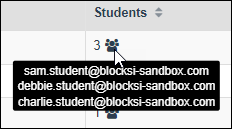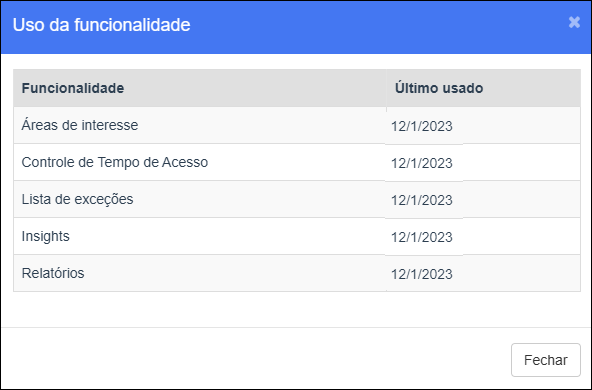O Análise do painel pai rastreia o seguinte:
O número total de pais, que inclui o número de pais que se inscreveram e estão ativos, o número de pais que se inscreveram mas não estão ativos e o número de pais que ainda não se inscreveram.
Os pais com mais atividade
Os recursos mais utilizados do Blocksi
Endereço de e-mail de cada pai
O status de cada pai
O número de logins para cada pai
O último login de cada pai
O número de alunos associados para cada pai
Uso de recursos de cada pai
Para acessar os sinais vitais dos pais
Clique Insights de Menu principal e depois clique Vitais dos Pais em seu submenu. O Análise do painel principal aparece a tela. A página exibe gráficos circulares que mostram o número total de pais (que inclui o número de pais que se inscreveram e estão ativos, o número de pais que se inscreveram, mas não estão ativos, e o número de pais que ainda não assinaram). up) e os recursos mais utilizados do Blocksi. Há também uma lista dos pais mais ativos.
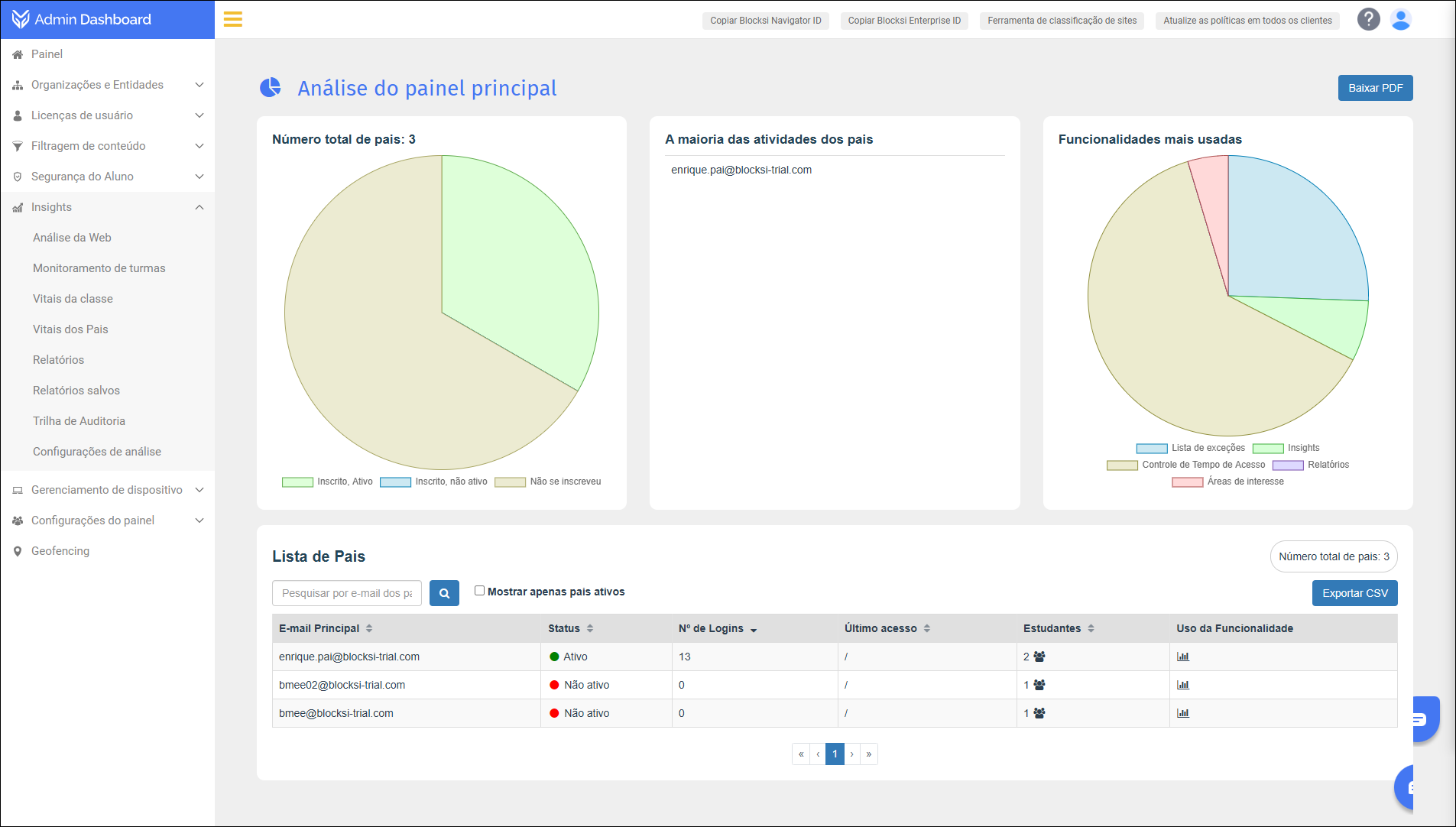
Passe o cursor do mouse sobre as seções de cada gráfico de pizza para ver seus dados. Você também pode clicar em cada seção listada abaixo de cada gráfico de pizza para remover essa seção de cada gráfico de pizza.